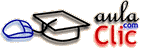
Desde la página web de Skype podemos descagar e intalar el programa gratuitamente. Veremos una página similar a esta.
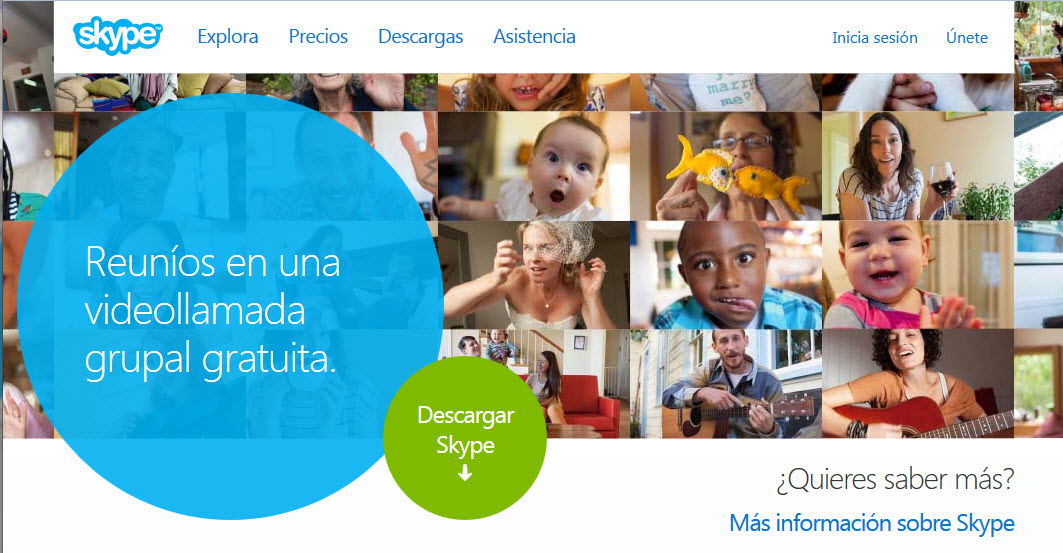
Hay que pulsar en el botón verde Descargar Skype, comenzará el proceso habitual de descarga de archivos en el que te preguntará si quieres continuar con la descarga, una vez descargado el archivo comenzará a ejecutarse Skype por primera vez y aparecerá una pantalla como está.
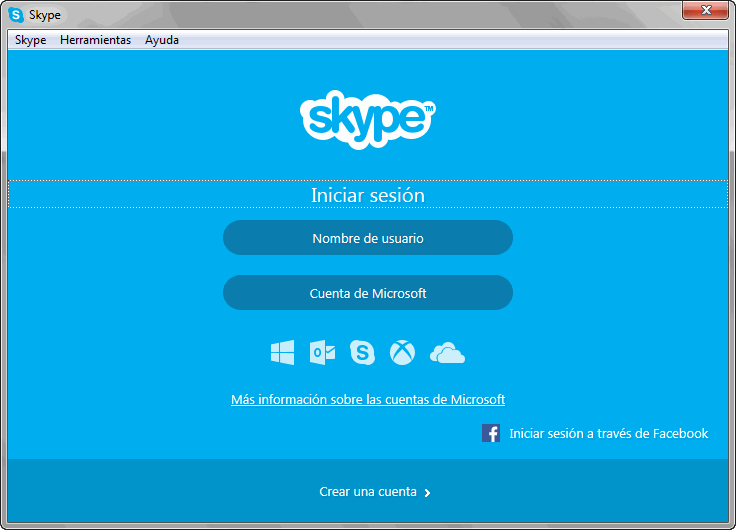
Si ya habias utilizado Skype y dispones de un nombre de usuario, puedes utilizarlo. También puedes iniciar sesión con una cuenta de correo de Microsoft (Hotmail, Outlook, ...) A través de tu cuenta en Facebook también puedes iniciar la sesión.
En le caso de elegir la segunda opción, cuenta de Microsoft, veremos una pantalla como esta.
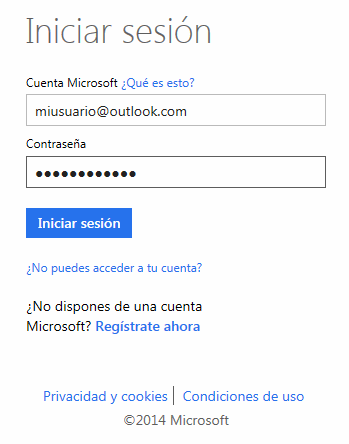
Después de dar el usuario y la contraseña, nos mostrará una pantalla para comprobar que el sonido y la webcam funcionan correctamente .Normalmente, los ordenadores portátiles llevan incorporado un micrófono y una webcam, si no disponemos de microfóno o webcam podemos seguir con la instalción y usar Skype sólo en modo texto, escribiendo mensajes en el chat.
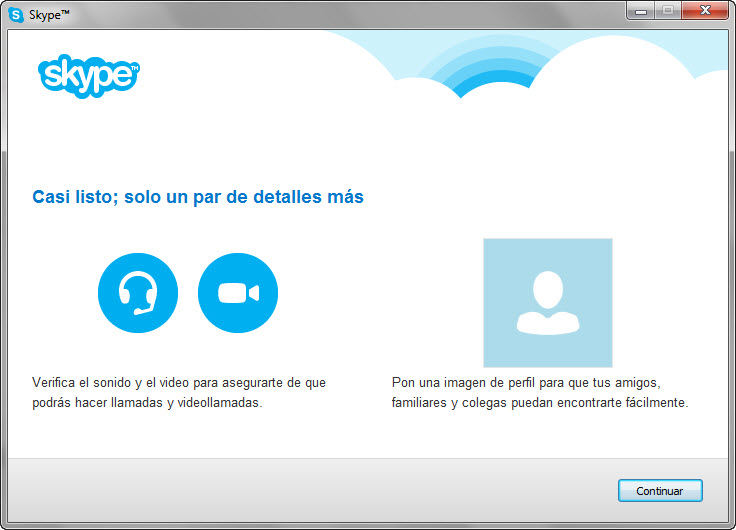
A continuación podremos poner una imagen de nuestro ordenador o tomar una foto con la webcam en ese momento para colocarla en nuestro perfil.
Finalmente veremos la pantalla inicial de Skype.
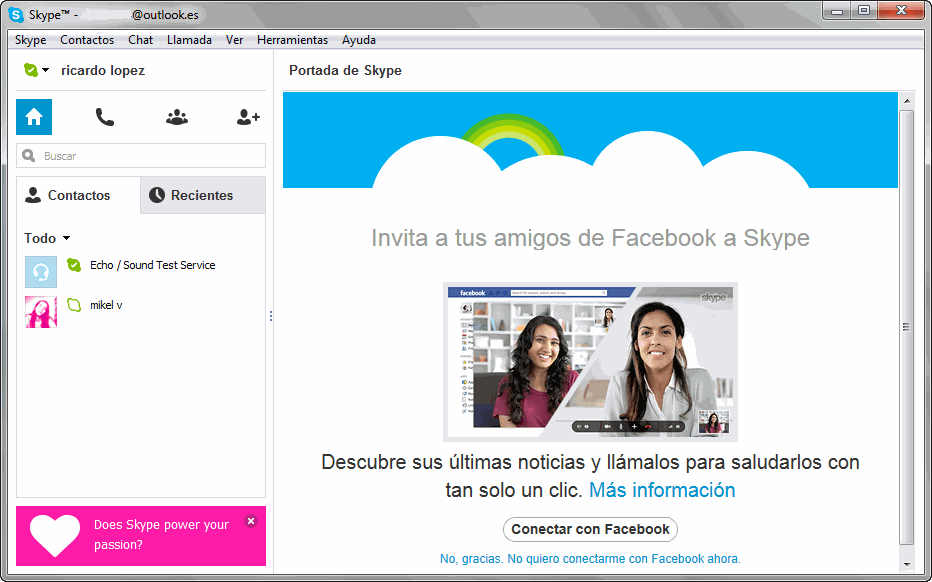
A partir de aquí, ya podemos bucar nuevos contactos, invitándolos desde Facebook, o pulsando el botón para Agregar contactos ![]() cómo explicamos en la unidad 6, saliendo de este tema básico.
cómo explicamos en la unidad 6, saliendo de este tema básico.